1. Đăng nhập
Bước 1: Vào trang hệ thống
Bước 2: Nhập tên đăng nhập và mật khẩu với account admin sở, chuyên viên sở / mật khẩu
Bước 3: Click button Đăng nhập
Bước 4: Chọn tính năng Công việc >> Công việc tôi thực hiện
2. Xem danh sách công việc
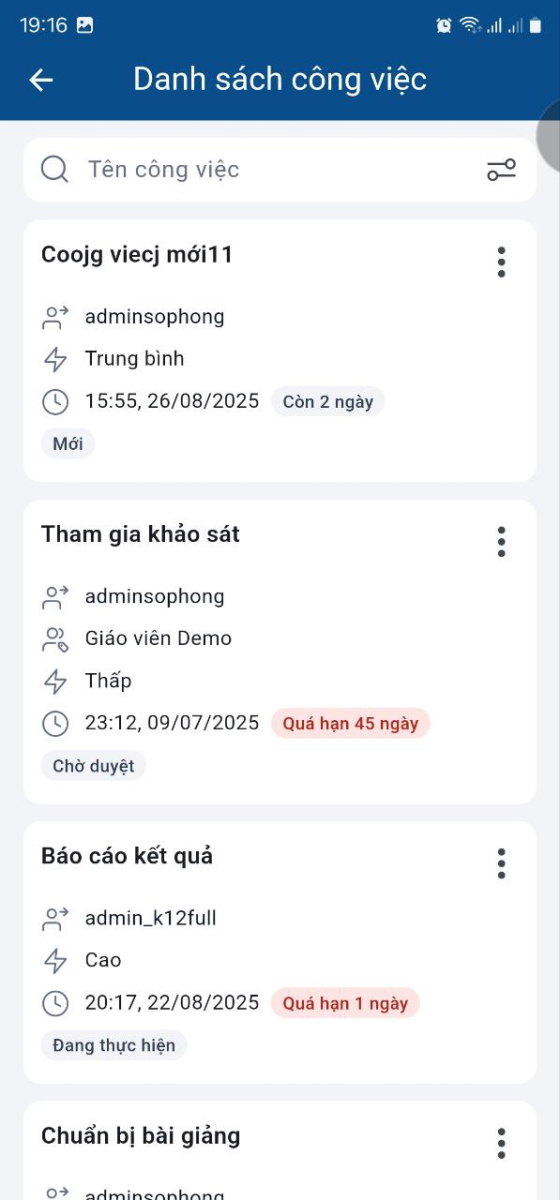
- Danh sách công việc bao gồm các thông tin:
- Tên công việc: Do người giao việc nhập
- Người giao việc: Thông tin người giao việc
- Người được gán: Đối với công việc do cấp trên tạo cho đơn vị trường thì sẽ được quyền gán cho người khác có tài khoản trong hệ thống thực hiện. Trường hợp quản trị hệ thống gán cho người thực hiện khác thì sẽ hiển thị tên người được gán ở cột này
- Mức độ ưu tiên: Mức độ ưu tiên cho người giao việc chọn
- Hạn hoàn thành: Hiển thị hạn hoàn thành và thời hạn còn lại
- Trạng thái: Trạng thái thực hiện công việc bao gồm:
+ Mới
+ Đang thực hiện
+ Hoàn thành
+ Chờ duyệt (Trạng thái chờ duyệt chỉ hiển thị khi Công việc này là do cấp trên giao cho đơn vị. Admin hệ thống gán công việc cho người khác thực hiện. Người được gán cập nhật công việc thành trạng thái Hoàn thành. Khi đó công việc sẽ ở trạng thái Chờ duyệt (Chờ đơn vị duyệt)
- Hành động:
+ Đối với trạng thái Mới/Đang thực hiện/Hoàn thành ->> Hành động Xem chi tiết
+ Đối với trạng thái Chờ duyệt >> Hành động Xem chi tiết, Duyệt, Duyệt và cập nhật lại kết quả, Từ chối duyệt
3. Lọc công việc
Bước 1: Thực hiện lọc các việc theo yêu cầu bao gồm: Chọn trạng thái, tìm kiếm tên công việc >> Hệ thống hiển thị danh sách kết quả sau khi lọc
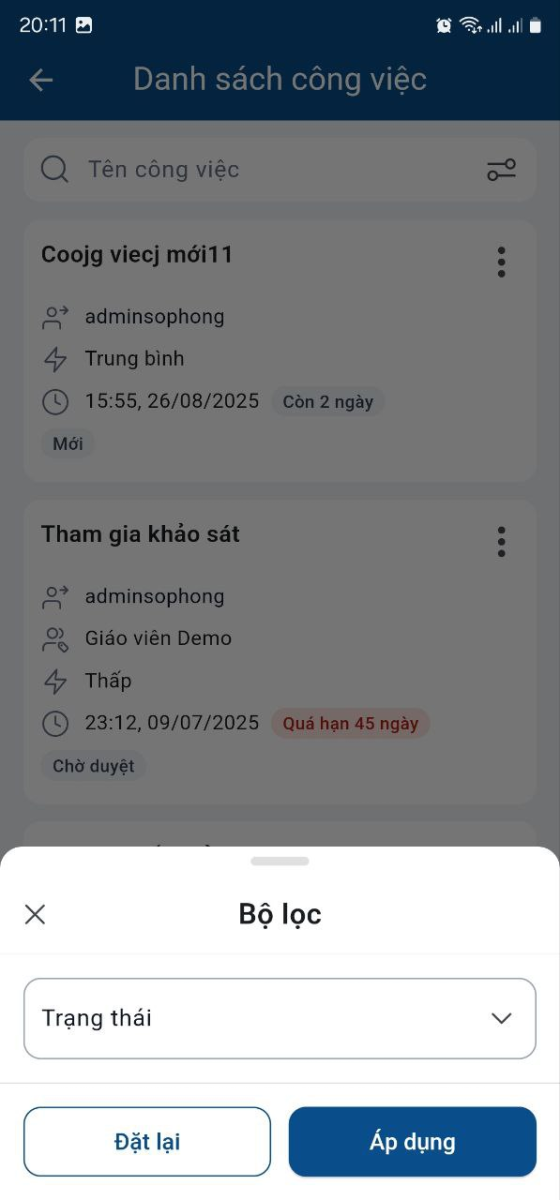
4. Xem chi tiết công việc
Bước 1: Click vào 1 công việc bất kỳ
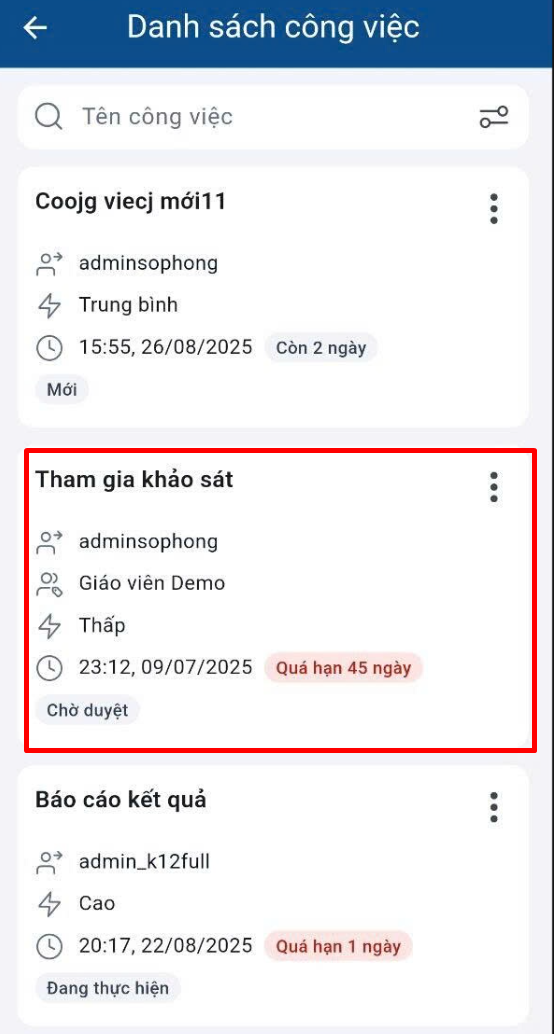
Bước 2: Hệ thống hiển thị màn hình Xem chi tiết của công việc đó
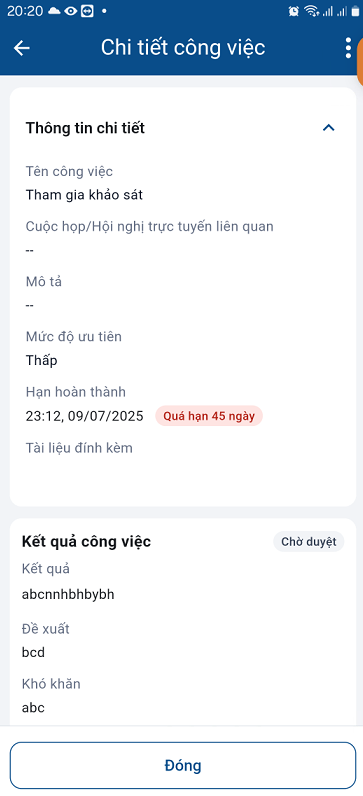
Chứa các thông tin chi tiết liên quan đến công việc bao gồm:
Thông tin chi tiết:
- Tên công việc
- Cuộc họp.hội nghị trực tuyến liên quan
- Mô tả
- Mức độ ưu tiên
- Hạn hoàn thành
- Tài liệu đính kèm
Kết quả công việc
- Trạng thái
- Kết quả
- Đề xuất
- Khó khăn
Phụ trách
- Người giao việc
- Đầu mối thực hiện
5. Cập nhật trạng thái công việc
Bước 1: Truy cập danh sách Công việc tôi thực hiện
.png)
Bước 2: Click vào icon 3 chấm
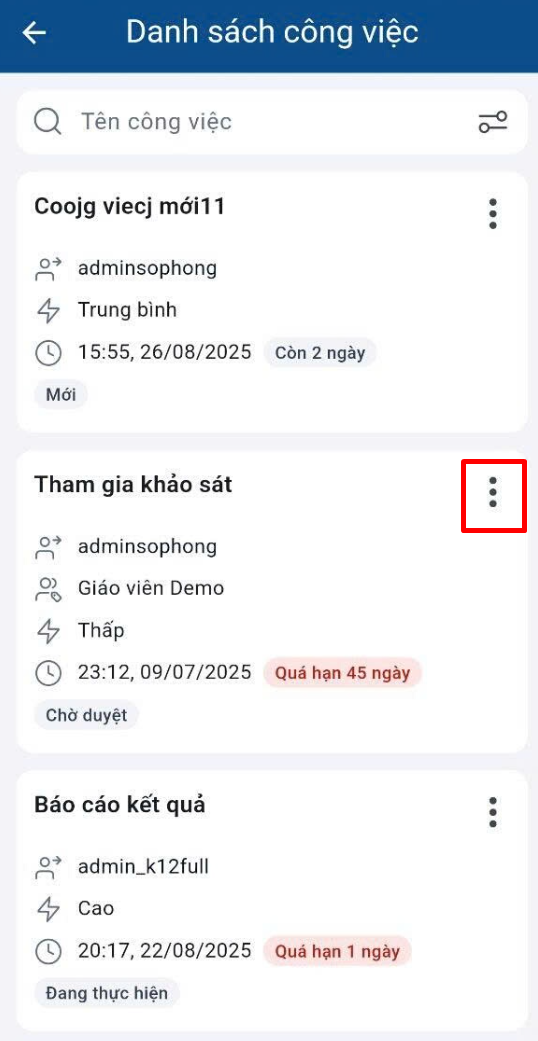
Hệ thống hiển thị các hành động:
.png)
- Với trạng thái Mới >> Hiển thị 2 trạng thái để cập nhật là Đang thực hiện, Hoàn thành
- Với trạng thái Đang thực hiện >> Hiển thị 2 trạng thái để cập nhật là Mới, Hoàn thành
Lưu ý: Với trường hợp cập nhật thành trạng thái Hoàn thành >> Hệ thống yêu cầu người cập nhật nhập kết quả công việc
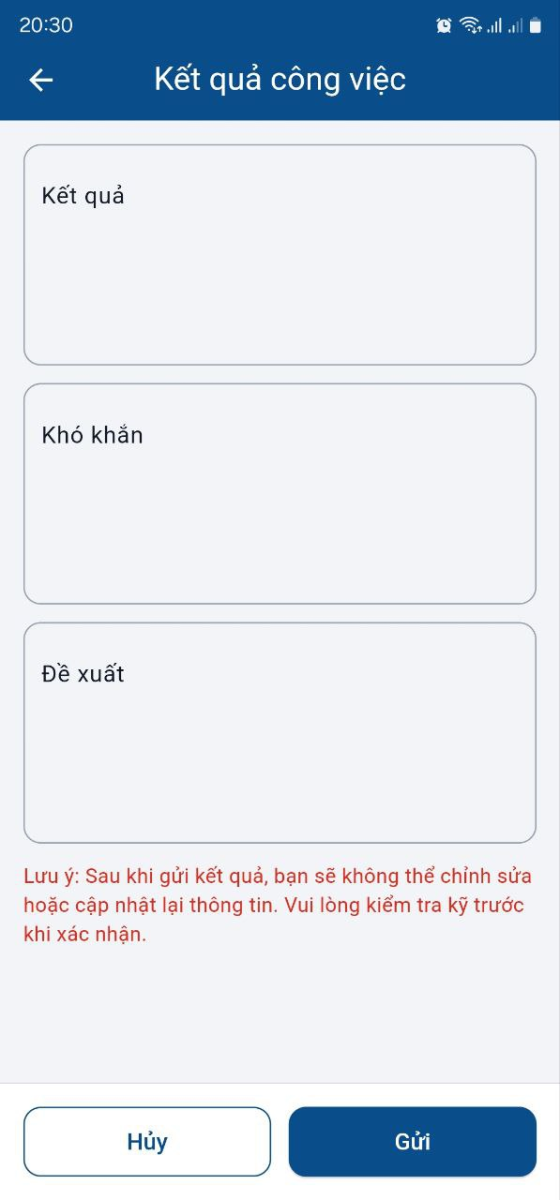
Người dùng nhập kết quả công việc và chọn “lưu”